移动硬盘可以用作数据存储或者移动系统。当它发生故障,可能会造成文件损失。例如,移动硬盘无法读取是很常见的硬盘故障。移动硬盘无法显示,也没有办法读取出来,这意味着硬盘数据可能发生丢失。如果无法显示移动硬盘,是否可以恢复数据?如何显示移动硬盘?来看看这篇文章怎么说的。
想要使用移动硬盘,发现移动硬盘不能读取了怎么办?你可以尝试下这两个方法。
演示机型:ThinkBook T470s
系统版本:Windows 10
方法1:选择更多操作
在这种情况下,单击【此电脑】打开【管理】。然后选择磁盘下的【磁盘管理】。如果未显示移动硬盘,可以通过选择右侧的【更多操作】重新扫描磁盘。
方法2:取消勾选
第1步: 此外,你还可以单击【管理】中的【设备管理器】,然后单击【通用串行总线控制器】。选择一个项目来右键单击,然后找到【电源管理】;
第2步:取消选中【允许计算机关闭此设备以节约电源】,并选择【确定】。然后从【通用串行总线控制器】下的设置中取消选中【允许计算机关闭此设备以节约电源】,并选择【确认】。最后重新插入移动硬盘以读取硬盘。
电脑与移动硬盘连接上,移动硬盘不识别了怎么办?你可以试试更改驱动器号来恢复移动硬盘。
演示机型:ThinkBook T470s
系统版本:Windows 10
方法1:更改驱动器号
第1步:同样是在【管理】里面单击【磁盘管理】。再鼠标右键点击【磁盘1】右边的盘符,单击【更改驱动器号和路径】;
第2步:单击【更改】,没有这个选项,就选择【添加】。设置完成,就单击【确定】,移动硬盘就会显示出来。
方法2:卸载移动硬盘
第一个方法没有解决这个问题,那你可以通过卸载移动驱动器来恢复移动硬盘。
第1步:同样在【计算机管理】里面,但是这次选择单击【设备管理器】,检查右侧的【磁盘驱动器】有没有移动硬盘;
第2步:如果【磁盘驱动器】有移动硬盘,就通过【卸载】来恢复移动硬盘。卸载后,重新插拔移动硬盘;
第3步:如果没有移动硬盘,就鼠标右键【磁盘驱动器】,单击【扫描检测硬件改动】即可。
电脑出现这种问题:移动硬盘无法读取源文件或磁盘,很可能移动硬盘里面的数据出现丢失的情况。如果发生上述情况,不妨尝试软件来恢复丢失的硬盘数据。
软件介绍:数据蛙数据恢复专家拥有强大的功能,可以恢复多种文件类型(各种类型的文件、照片、音频、视频、邮件等等),以及各种存储设备的数据(移动硬盘、硬盘、内存卡、SD卡等等)。软件界面整洁美观,让人一目了然,电脑小白也可以简单操作!
数据蛙数据恢复专家:https://www.shujuwa.net/shujuhuifu/
演示机型:ThinkBook 电脑 T470s
系统版本:Windows 10
软件版本:数据蛙数据恢复专家3.1.6
第1步:确保移动硬盘与你的电脑已经连接成功,接着运行软件。打开扫描页面,文件类型下有六个扫描类型,选择其中一个你要恢复的文件类型,也可以全选。扫描位置就选择你连接上电脑的移动硬盘,之后单击【扫描】。
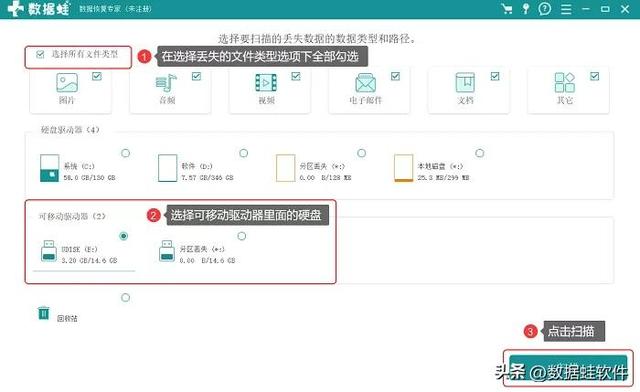
第2步:在恢复模式下,选择你要恢复的文件。【深度扫描】结束后,就可以在页面左侧的【按类型查看】或者通过上方的【筛选框】来快速地查找文件(第一次快速扫描已经找齐你要恢复的数据,就可以忽略深度扫描)。鼠标放在文件上方,查看文件信息是否有误,无误后,点击【恢复】。恢复成功的数据就会出现在你保存的位置。
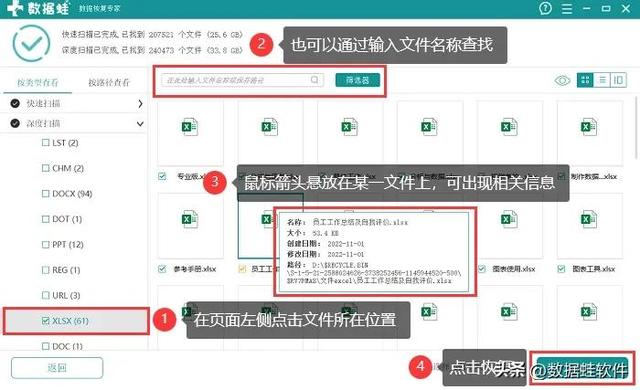
需要注意的是:文件恢复具有概率性,如果文件之前已经被覆盖,或者已经被损坏严重,那么恢复的文件可能存在打不开的情况。出现移动硬盘无法读取或者移动硬盘无法显示,你可以根据上面的步骤来操作,希望大家都能成功恢复移动硬盘!
往期推荐:
你知道哪些常用快捷键?电脑快捷键大全,打工人必备!
移动硬盘raw怎么办?一招教你解决RAW格式的文件
电脑